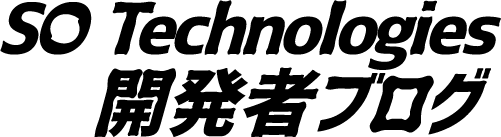こんにちは、ATOM事業本部のプロダクト開発グループの松尾です。バックエンドを中心に開発を行なっています。 広告媒体の実績値取得やレポートの生成などを中心に開発しています。
先日、社内PCのリース期間が近づいてきたとのお知らせが来ました。 新しいモデルが届くみたいなので、とても楽しみにしています。
届いた後の移行作業について考えていました。その時、業務ツールやサービスの利用方法もこの機会に見直したくなってきました。
普段のエンジニアの業務では、コードを書くだけでなく、情報を検索し収集している時間も多いかと思います。
今回はその情報収集にスポットを当てて、知らない便利な機能はないか調べてみることにしました。
情報収集について
より効率的な情報収集を行う上で、重要な要素はいくつかあるかと思います。
特に効率的にツールを使う上で意識することは、
- 少ないステップ数
- 短い時間
で目的の情報に辿り着けるかどうかだと思っています。各ツールごとの最適な方法を知っておくのが理想です!
まず普段の業務で使っている利用頻度の高いものを順に並べてみました。
- Slack(社内コミュニケーションツール)
- Notion(社内ドキュメント管理・プロジェクト管理ツール)
- ChatGPT(生成AI)
- Chrome(ブラウザ)
- Github
- 広告媒体公式ドキュメント(プロダクト仕様関連)
- スプレッドシート(プロダクト仕様関連)
- Golang(開発言語の公式ドキュメント)
その中から、今回は Slack, Notion, ChatGPT の3つについて調べてみることにしました。
Slack
社内コミュニケーションツールとして使っています。
普段の業務では、細かな要件や仕様について確認したり、カスタマーサポートの問い合わせの連絡を受けたりなどしています。
ここでは、
- チャンネルのセクション分け
- ブックマーク
の2つについてご紹介いたします。
チャンネルのセクション分け
セクションを使うことで、チャンネルを整理することができます! チャンネルに階層構造を持たせることができるようなイメージです。
このような感じに整理しました。

「社内通知」、「ATOM」の2つのセクションを新たに作成しました。とてもスッキリしました!!
ここ最近閲覧するチャンネル数が多く、「スター付き」と「チャンネル」の2つで管理するには、大変で困っていましたので、とても助かりました。
デフォルトのままですと、
- チャンネル
- スター付き
- ダイレクトメッセージ
- アプリ
- 外部とのつながり
になっているかと思います。
以下の記事が分かりやすかったです。
www.isfnet-services.com slack.com
ブックマーク
メッセージにブックマークすることができ、「後で」から確認することができます!
こちらでブックマークすることができます。

「後で」からブックマークされた順に確認できるようになります。

ピン留めとは違い、ブックマークは個人専用で管理することができます。
メッセージベースでタスク管理に近いことも行うができ、個人的にとても使いやすく思っています。
あとメッセージだけでなく、データファイルもブックマークすることができるみたいです。
以下の記事が分かりやすかったです。 slack.office-doctor.jp slack.com
Notion
社内ドキュメント管理ツールとプロジェクト管理ツールとして使っています。
普段の業務では、日々のタスクを確認したり、開発物の要件・仕様を確認したりなどしています。
ここでは、
- 検索フィルタ
- お気に入り
についてご紹介いたします。
検索フィルタ
Notionの左上の検索をそのまま使用すると、全ページが検索範囲になってしまい絞り方が分からず困っていました。。。
よく観察しますと、こちらにフィルタボタンがあり、その中に「ページ内検索」というフィルタ項目を見つけました。

こちらを使うと、検索範囲が指定したページ配下に限定され、一気に検索が行いやすくなります! Slackですと、チャンネルでフィルタするようなイメージです。
デフォルトのままですと、後ろの方にあるので、このように先頭に持ってくるのがオススメです!
お気に入り
ページの右上の星マークで、お気に入り登録ができます。
登録すると、お気に入りのセクションに追加され、ブックマークのように使うことが可能です!
これだけでも十分に便利ですが、先ほどご紹介いたしましたSlackのように任意のセクションを作成する機能はありませんでした。。。
個人管理できるような任意のセクションがあると便利なので、手軽にできる方法がないか試行錯誤して作ってみました!
- プライベートのセクションに空の「ブックマーク」ページを作成します。
- この「ブックマーク」ページをお気に入り登録します。
- 「ブックマーク」ページに、分けたい名前で空のページを追加します。
これだけで準備が完了です。以下のようなイメージです!

ページをブックマークしたい場合は、以下の手順で行います。
- 登録したい対象のページリンクをコピーします。
- 保存先のページに移動します。
- ページ内に先ほどのコピーを貼り付け、「ページリンクを作成」を選択します。
最終的には、以下のようになるイメージです!

生成AI(ChatGPT)
皆さん、最近生成AIを使っていますか?
もう一年ほど、個人でChatGPTの有料プランを使っていますが、あまり使いこなし切れていなかったので、そろそろ解約しようかと迷っていました。
新たな機能も出てきていたので、改めて使えないか調べてみました。
結論、業務利用できる状況は、まだあまり多くないと感じました。
具体的には、
- 検索能力が高い
- 開発にドメインに関する深い考慮が必要
が主な原因だと考えています。
検索能力が高い場合は、生成AIで文章を入力するよりもブラウザ検索で適切なキーワードを入力した方が、より早く正確に目的の情報に辿り着けることが多いからです。 特にエンジニアとしての能力が高いほど、検索能力も高くブラウザ検索の方が効率的だと思われます。
開発にドメインに関する深い考慮が必要な場合は、セキュリティやプライバシーの都合上、ドメインに関する情報を生成AIに入力することができないからです。 またプロンプトとして入力が可能なレベルで抽象化すれば良いという話もあるかもしれませんが、それが可能であれば、ブラウザ検索した方が早いかと思われます。
逆にこれらに当てはまらない場合は、積極的に利用して良いと思いました。
実際の利用ケース
以下の状況の時に使うことが多いです。
- 解決策に検討がつかない場合
- 漠然と情報収集したい場合
また利用する際は、以下の状態を意識して、これを補うようなプロンプトになるように心がけています。
- 欲しい情報が明確でない
- 最適な検索キーワードが分からない
最初に欲しい情報の説明と事象について説明したプロンプトを用意します。 そのプロンプトの最後に、以下のような実行手順のプロンプトを追加で加えることが多いです。
- 英語、中国、日本語の3つで検索してください。
- 最適なキーワードで3回変えて再検索してください。
- 実際に検索に使ったキーワードを出力するようにしてください。
- 調査結果のエビデンスとなる参考の元のリンクを用意してください。
さらに出力を安定させるために、これらの内容を英語に変換してプロンプトとして渡すことが多いです。
実際の利用ケースは、外部ライブラリに設定ミスやバグの疑いがある時です。
公開済みのGithub Issue での検索が苦手な方にオススメです!
そのまま使えるかと思います。もし一度で難しい場合は、数回同じものを渡してほしいです。
欲しい情報の説明とと事象について説明した後は、以下のプロンプトをそのまま貼り付けています。
Are there any GitHub issues related to this problem? Translate this query into English and search using optimal keywords. Make sure to search three times, each with a different set of keywords. Then, from the issues you find, provide those most relevant to improving the situation, ranked by their applicability. Please list all the keywords you used for the search. I'd like you to number and present the related issues, mentioning only their titles and summaries. Please list five possibilities. Please answer in Japanese going forward.
GPTsについて
普段の業務で利用するような各種サービス(Mysql, BigQuery, Clickhouse, AWSなど)ごとのカスタムGPTが出ていました!
ですが、実際に使ってみたところ、目的の情報にたどり着きやすくなったかどうか分からなかったです。。。
単純に使いこなせていないだけの可能性もあるので、もう少し利用してみようかと思います。
自分のカスタムGPTも一度作成してみました。
文章のプロンプトだけで、作成する過程は新鮮でとても面白かったです!
ですが、なかなか意図した通りの細かい設定ができなかったり、意図しない設定が勝手に変更されてしまったりと、使いこなすには一定の習熟度が必要だと感じました。ただ可能性は感じたので、こちらももう少し触ってみたいと思います。
GPTs の Stable Diffusion Prompter は使ってみて面白かったです!!
レスポンスが早く簡単に画像が作成できて感動しました。
まとめ
日々の業務の忙しい中、業務ツールやサービスのアップデートを常に追うのは大変かと思います。特にコアな業務から離れているものは、より後回しになるかと思います。
見直す頻度は、どのくらいが適切なんでしょうか。これからは半年、年に一度ぐらいは最低でも行うようにしたいと思います。
また業務支援ツールを開発している身としては、このまとめを執筆しながら何だか複雑な気持ちにもなりました。。。笑
皆さんの何かオススメの機能があれば、ぜひ教えてください!
最後までお読みいただきありがとうございました。